Usb backend что это
Обновлено: 06.07.2024
Общение с USB-устройством должно быть простым с помощью PyUSB. Итак, я пытаюсь читать с USB-устройства (осциллографа), используя PyUSB под Win10. Судя по всему, USB-драйвер (libusb-win32 v1.2.6.0) установлен правильно, так как устройство найдено, и я получаю некоторый ответ от print(dev) (см. Ниже). Из этого я вижу, что адрес конечной точки вывода 0x3 , а адрес конечной точки ввода 0x81
Если я отправлю *IDN? , я должен получить ответ ,P1337,1842237,V2.4.0-> . Но только если устройство уже находится в режиме SCPI. По-видимому, это не так, и я получаю ошибку тайм-аута (см. Ниже).
Итак, что я здесь делаю не так? Какую информацию мне не хватает в учебнике PyUSB. Я использую неправильные команды / параметры PyUSB, или это из-за отсутствия дополнительных драйверов или из-за аппаратного обеспечения, Win10 или аппаратного обеспечения устройства? Спасибо за подсказки о том, как узнать, что происходит не так.
Кстати, какое второе значение в dev.read(0x81,7) ? Количество байтов для чтения? Ну, обычно я не знаю, сколько байтов отправит устройство. Я ожидал, что команда будет читать до перевода строки или какого-либо другого символа-терминатора в течение времени ожидания. Где я могу найти "надежную" документацию, учебные пособия и примеры о PyUSB?
Вывод из print(dev) :
4 ответа
Сначала обратите внимание, что @igrinis опубликовал видео, показывающее, чего вы хотите достичь.
(Как сказано в @igrinis :) Для второго значения в read(. ) вы правы в теории. Хорошо, что практически достаточно часто вы можете запросить более длинные ответы. Так что попробуйте, например, запрашивая 256 байтов и посмотрите, исправляет ли это ваш текущий код.
Если это не решит вашу проблему:
Вы можете попробовать использовать второй ПК / ноутбук с программным обеспечением, например, производитель, способный связываться с устройством, и использовать Wireshark (с установленным USBPcap) для считывания связи с устройством. Объемные данные USB, передаваемые и получаемые, записываются в поле Wiresharks «Оставшиеся данные захвата». Взглянув на это, вы можете сравнить, что посылает ваш скрипт и как он должен выглядеть, чтобы обнаружить ошибки. Вы можете добавить его в виде столбца в список пакетов, щелкнув правой кнопкой мыши и выбрав «Применить как столбец». Ваша проблема может, например, быть кодировкой вашей команды с прямым или обратным порядком байтов.
Документация для PyUSB:
В основном Python Docstring, поэтому вызывайте help(. ) для каждого объекта / функции Вы получаете от PyUSB. Кроме того, ищите исходный код PyUSB для каждой функции и объекта, для которого вы хотите прочитать строку документации.
[Обновление] Добавлены подсказки в отличный комментарий, который уже дал некоторые ответы и многое другое.
Как только вы получите ответ от устройства на запрос *IDN? , вам будет хорошо. Это SCPI;)
Посмотрите это видео, оно поможет вам получить контроль.
На ваш вопрос о параметрах read() . Цитирование источника PyUSB:
Когда тайм-аут опущен, он используется Device.default_timeout property в качестве тайм-аута операции. Значения в миллисекундах.
Если вы установите достаточно большой размер буфера, вы получите только прочитанные байты. Так что ваши ожидания верны.
Это не полная команда SCPI: в конце отсутствует символ новой строки \n .
Обучение Python Notes Pyusb использует аномальную обработку (без проблем с бэкэндами после пакета Pyinstaller)
При выполнении небольшого программного обеспечения используйте PYUSB + ZADIG-2.4.exe или libusb-win32-bin-1.2.6.0.zip, отсутствующая недоступная проблема после пакетов Pyinstaller, не является системой без текущей переменной среды libusbx. ;
В настоящее время он называется при вызове SB.core.find (find_all = true), его входящий интерфейс Backend Custom является следующим образом:
Используемый USB-устройства выглядит следующим образом:

Интеллектуальная рекомендация
Использование Jmeter Beanshell
Использование Beanshell Что такое бобовая скорлупа Beanshell - это язык сценариев, который полностью соответствует синтаксису Java, и имеет свои собственные встроенные объекты и синтаксис Beans.
Android получить информацию о приложении (пакете) и размере кэша при использовании PackageManager
[size = medium] [b] класс PackageManger [/ b] [/ size] Описание: Получить информацию об установленных приложениях. Его можно получить с помощью метода [color = red] getPackageManager () [/ color]. Общ.

UITextView добавить текст заполнителя
UITextView - это простой и легкий в использовании метод для добавления текста заполнителя. В основном используйте drawRect: метод для рисования текста заполнителя. Создайте файл CustomPlaceholderTextV.

Разница между равным и "= mh-excerpt">
1. Разница между равным и "==" (1) Роль равенства заключается в сравнении одинакового содержимого двух независимых объектов., Другими словами, это для сравнения значений двух объектов. I1, i.
Использование команд ADB Shell для управления устройством Android с компьютера требует установки на ПК специального программного обеспечения – пакета Android SDK, однако уже скоро должен появиться более простой способ наладить связь с мобильным устройством. Пусть и с некоторыми ограничениями, но управлять гаджетом без Android SDK можно уже сейчас через браузер Google Chrome, посредством интерфейса WebADB.
Последовательность действий
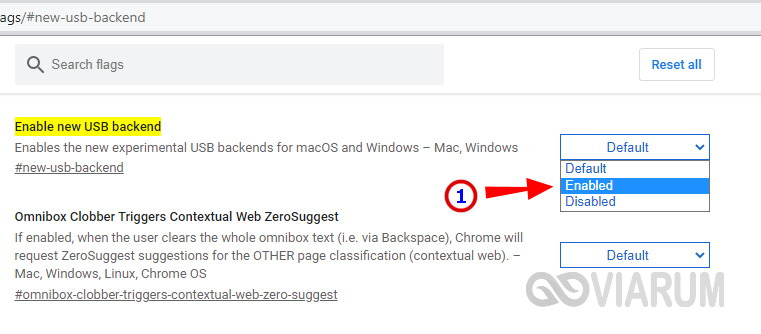
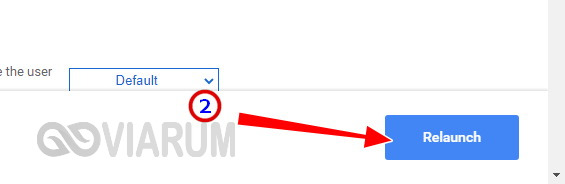
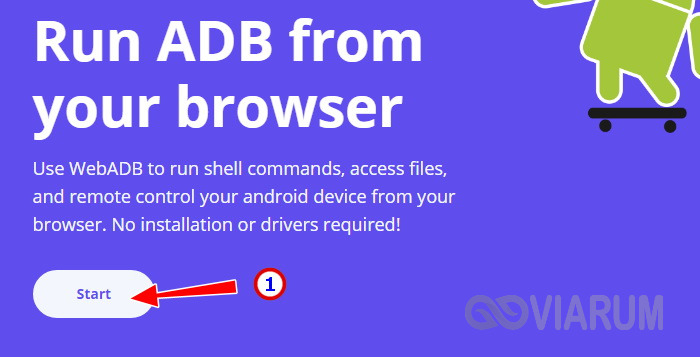
Нажав на главной странице «Start», попадаем на страницу подключения устройств. Жмем «Add Device», после чего на экране должно открыться окошко с именем подключенного гаджета.
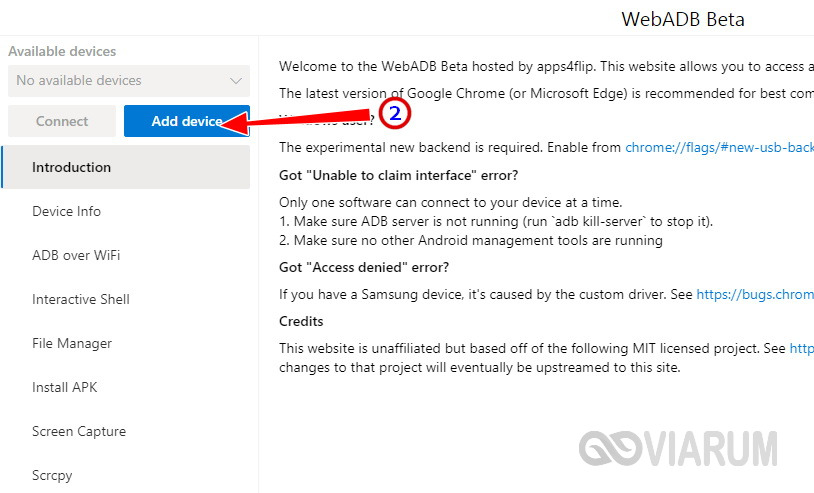
Выделив его мышкой, нажимаем «Подключение» и убеждаемся, что устройство появилось в выпадающем списке «Available devices».
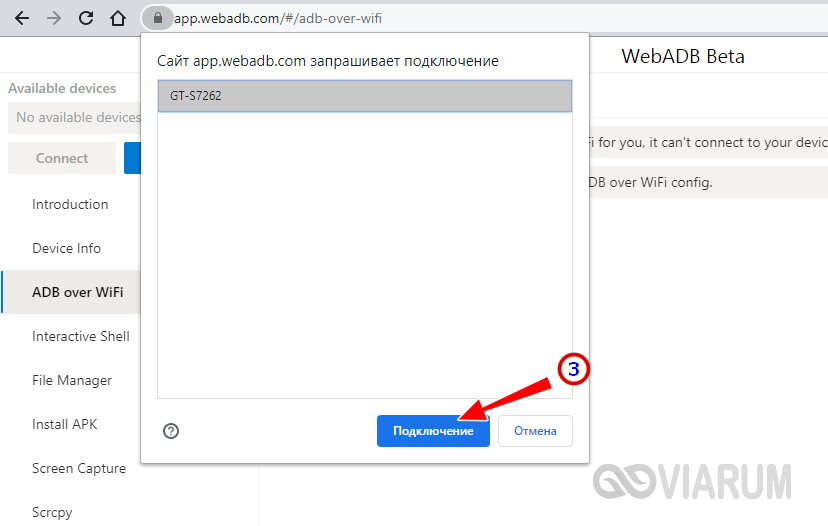
Затем кликаем «Connect».
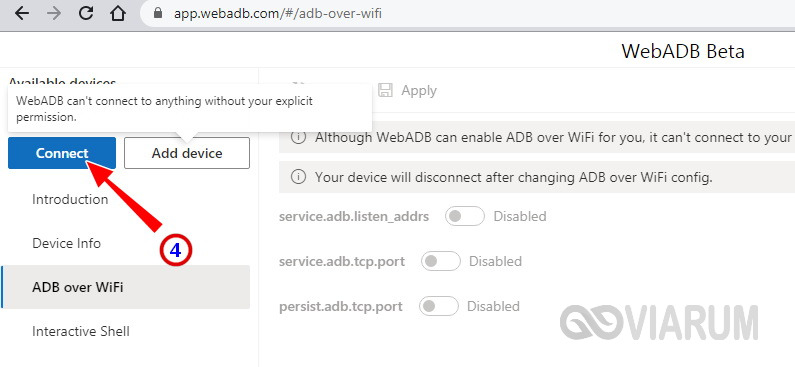
На мобильное устройство должен поступить запрос на подключение. Разрешаем его и в случае успешного соединения переходим в раздел меню «Interactive Shell».
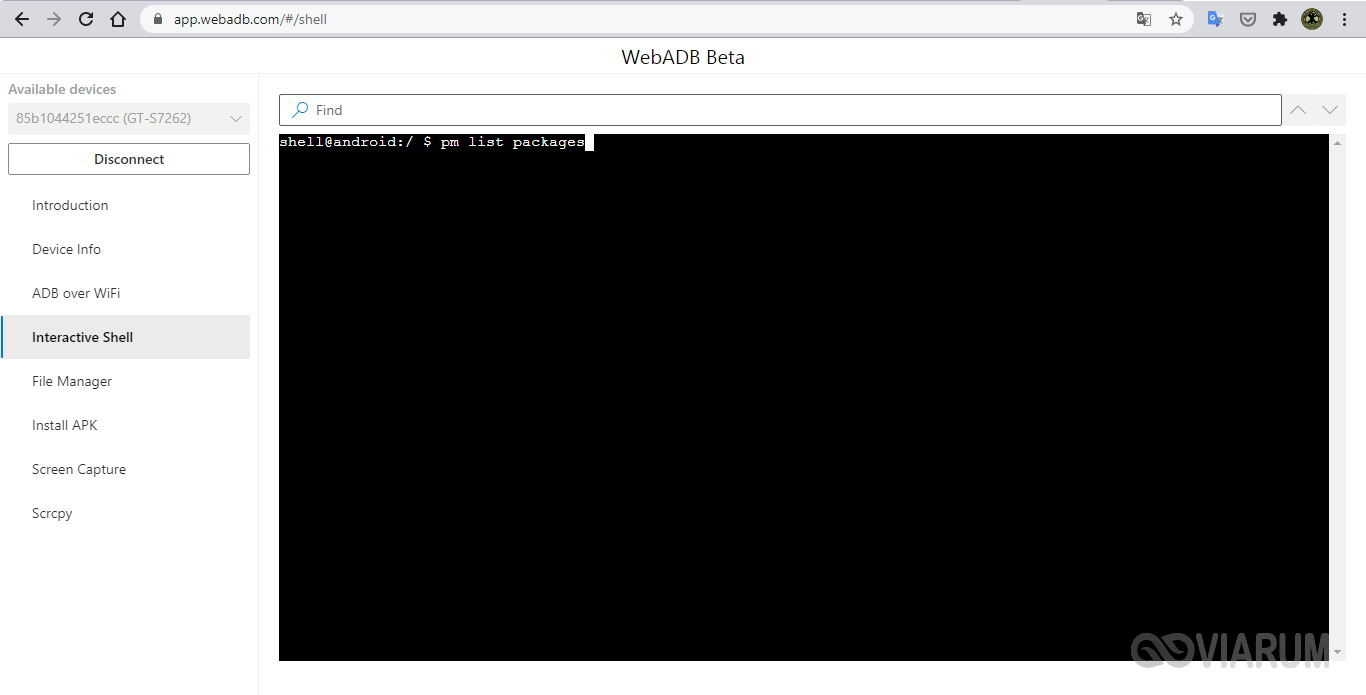
На экране браузера отобразится консоль, в которой можно выполнять команды управления так, как если бы вы находились в командной оболочке ADB Shell. В настоящее время веб-приложением поддерживаются работа с файловым менеджером смартфона, получение списка инсталлированных приложений, установка программ из APK-файлов, трансляция экрана и некоторые другие функции (см. меню в левой области страницы). В будущем планируется реализация подключения устройств по Wi-Fi в локальной сети (опция ADB over Wi-Fi).
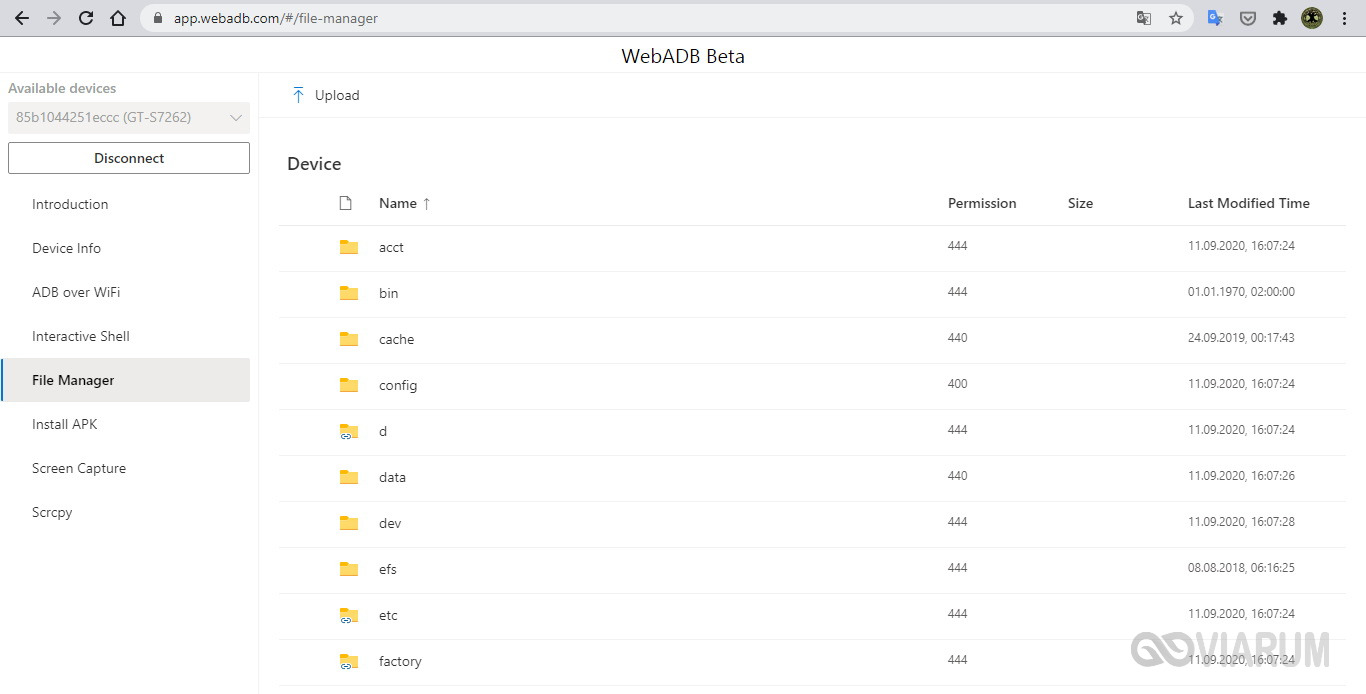
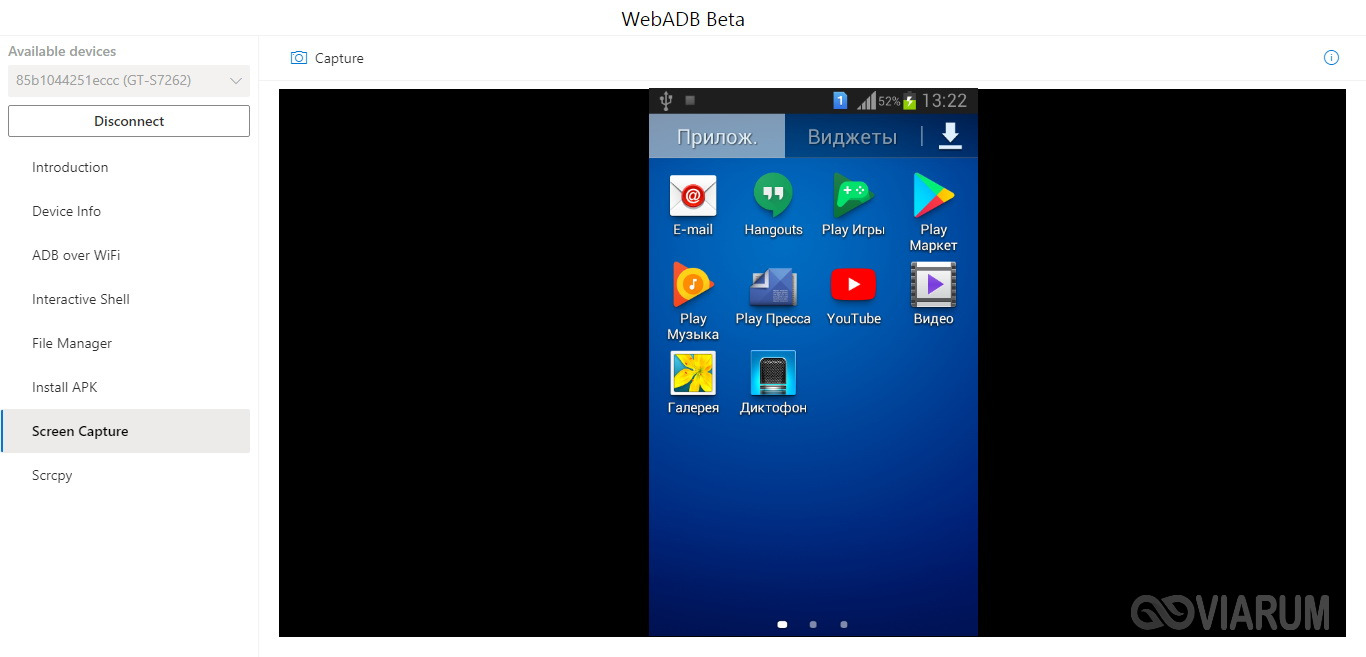
Поскольку WebADB находится в стадии разработки, да и сама функция «New USB Backend» в Chrome не доведена до ума, с подключением ряда мобильных устройств могут возникнуть проблемы. В первую очередь это касается смартфонов Samsung, которые используют собственные драйвера отладки. Тем не менее, наш тестируемый Samsung GT-S7262 со старой прошивкой Android 4.1.2 вполне успешно подключился к сервису безо всякого запроса, тогда как более современный Lenovo наотрез отказался взаимодействовать с сервисом. Shell при работе с Samsung оказался недоступен, зато File Manager и Screen Capture работали безупречно.
По данным аналитиков «Лаборатории Касперского», в 2017 году было предпринято более 260 млн попыток фишинговых атак — это один из способов получить все ваши пароли и данные. От этого может не спасти даже двойная аутентификация через СМС или специальное приложение.

График попыток фишинговых атак
Но люди придумали такую штуку, как USB-токен — она лучше защищает ваши данные. Рассказываем, почему этот способ более надежный и как правильно все настроить.
Что это такое и как работает?
USB-токен — небольшое устройство, похожее на обычную флешку. Внутри них специальный уникальный код, заменяющий другие способы двойной аутентификации.
По факту его можно сравнить с ключом от вашей квартиры — если ключ в компьютере, то вы можете войти в свой аккаунт. Только здесь разница в том, что ваш аккаунт гораздо сложнее взломать отмычкой.
Почему это надежнее двойной аутентификации?
Обычная двойная аутентификация работает так: вы вводите пароль от почты, вам по СМС приходит код подтверждения для входа в аккаунт. Получается, что если у злоумышленника нет вашего смартфона, то зайти под вашим логином он не сможет. Но на самом деле это не совсем так.
Приложения-аутентификаторы, вроде Google Authentificator, в этом плане надежнее. Для вас каждые 30 секунд генерируется новый пароль — его знают только ваш смартфон и аккаунт в интернете. Но даже так хакеры могут до вас добраться, особенно если вы доверчивый.
Злоумышленник может получить доступ к этим кодам безопасности на этапе настройки приложения. Кроме того, вас могут обмануть и вы зайдете на фальшивый сайт Google, где сами выдадите все пароли хакерам.
Да кто будет пользоваться этими «флешками»?
Все сотрудники из Google этим пользуются и очень довольны. В начале 2017 года все работники корпорации перешли на этот способ аутентификации своих аккаунтов. Как итог — за этот год не произошло ни одной кражи личной информации.
Теперь в Google считают, что USB-токены — самый надежный способ защитить свой аккаунт. Вот так.
Все слишком хорошо! Какие подводные?
Да, подводные камни здесь есть. Пока полноценно эти токены поддерживаются только в двух браузерах — Google Chrome и Opera. В Firefox это реализовали через расширение, а в Edge обещают добавить позже. Разработчики Safari вообще об этой функции ничего не говорят.
И еще один недостаток связан со смартфонами. Чтобы войти в аккаунт на своем Айфоне, вам понадобится ключ с Bluetooth — он стоит немного дороже. Еще можно попробовать переходник, но мы этот способ не проверяли, так что может не сработать.
Это не страшно. Как начать пользоваться ключом?
В первую очередь — вам нужен тот самый USB-токен. Его можно купить в интернете — в России проще всего достать JaCarta U2F. Я купил такой за 1500 рублей.
Процедура настройки ключа практически везде одинакова, поэтому мы покажем настройку на примере аккаунта в Google.
1 — Войдите в настройки двойной аутентификации аккаунта. Нажмите на «Выберите другой способ» и выберите там электронный ключ:
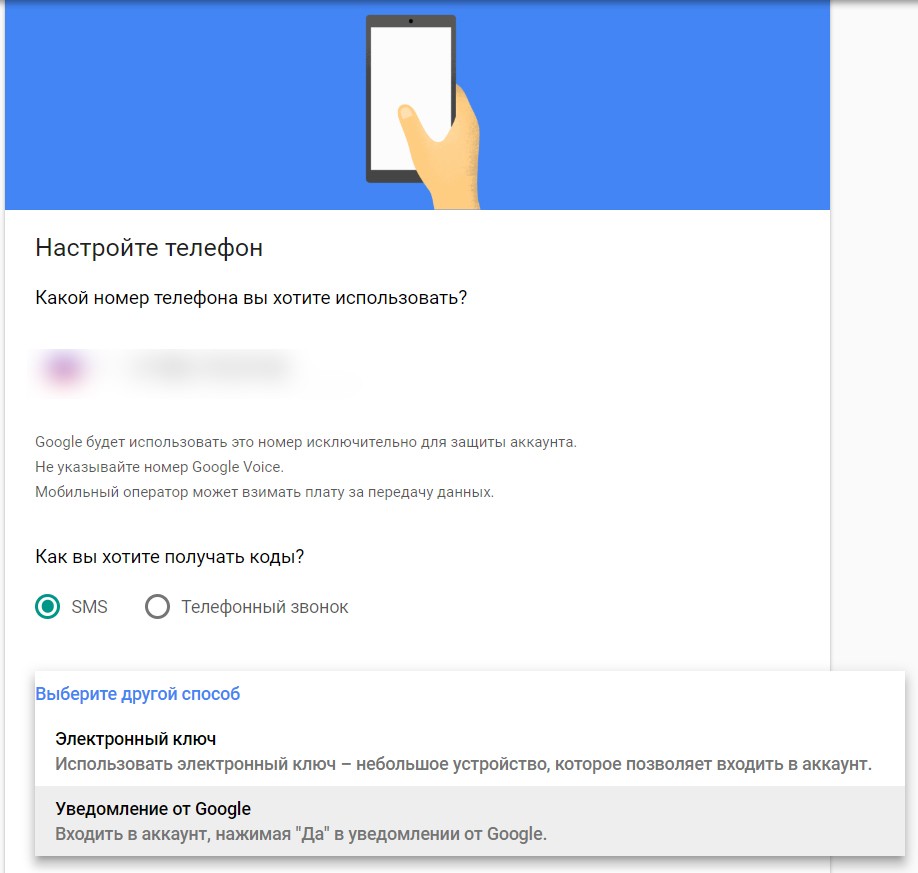
2 — Подключать ключ к компьютеру сразу нельзя. Убедитесь, что он у вас в руке и жмите «Далее»:
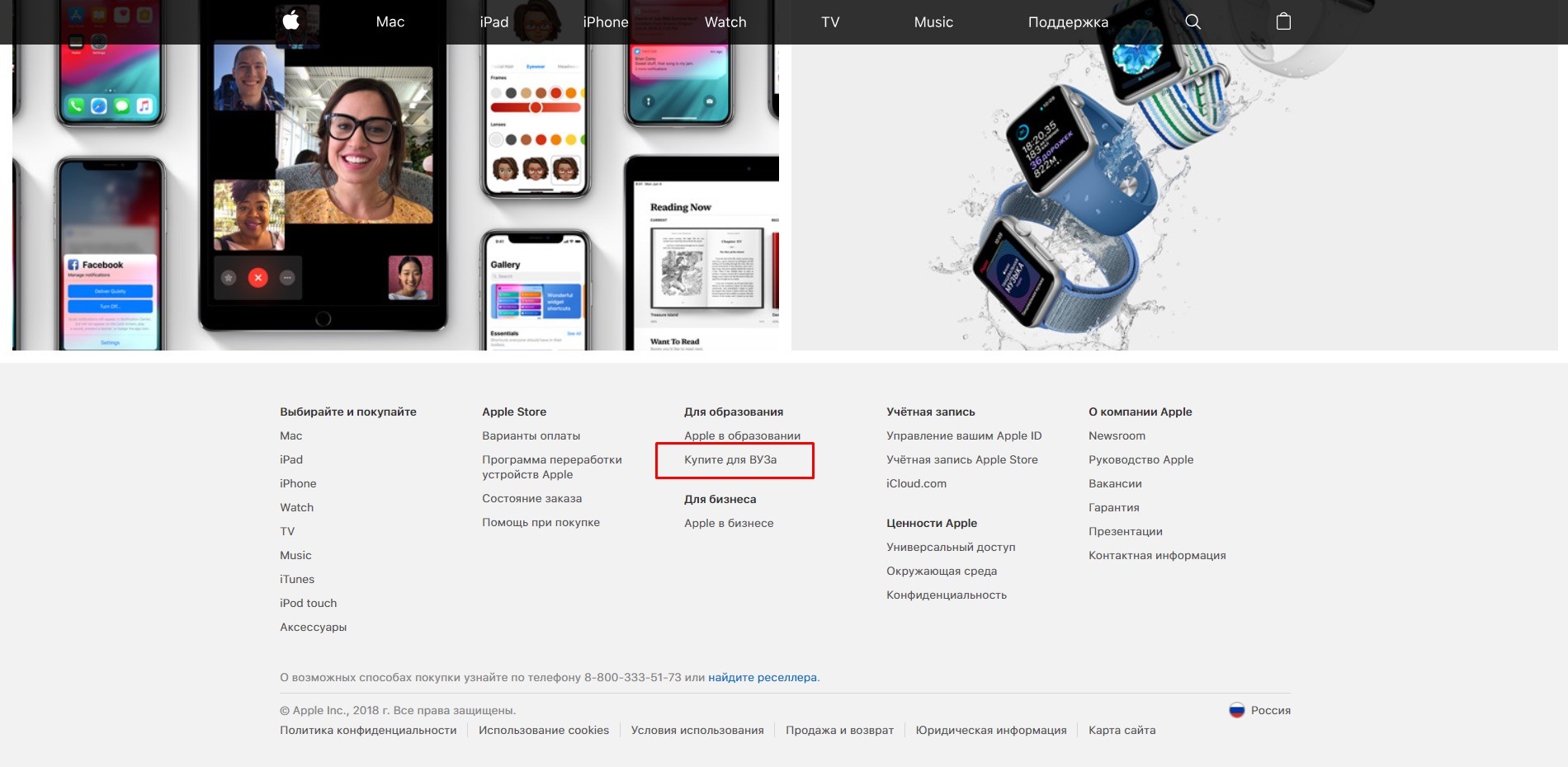
3 — Вставьте ключ в USB-разъем и нажмите на нем кнопку:

Ключ загорится красным светом, а браузер попросит разрешения на доступ к устройству:
Маленькая черная штучка — кнопка. На нее нужно нажать после подключения ключа
4 — Ваш ключ зарегистрируется и вам нужно будет придумать ему имя:
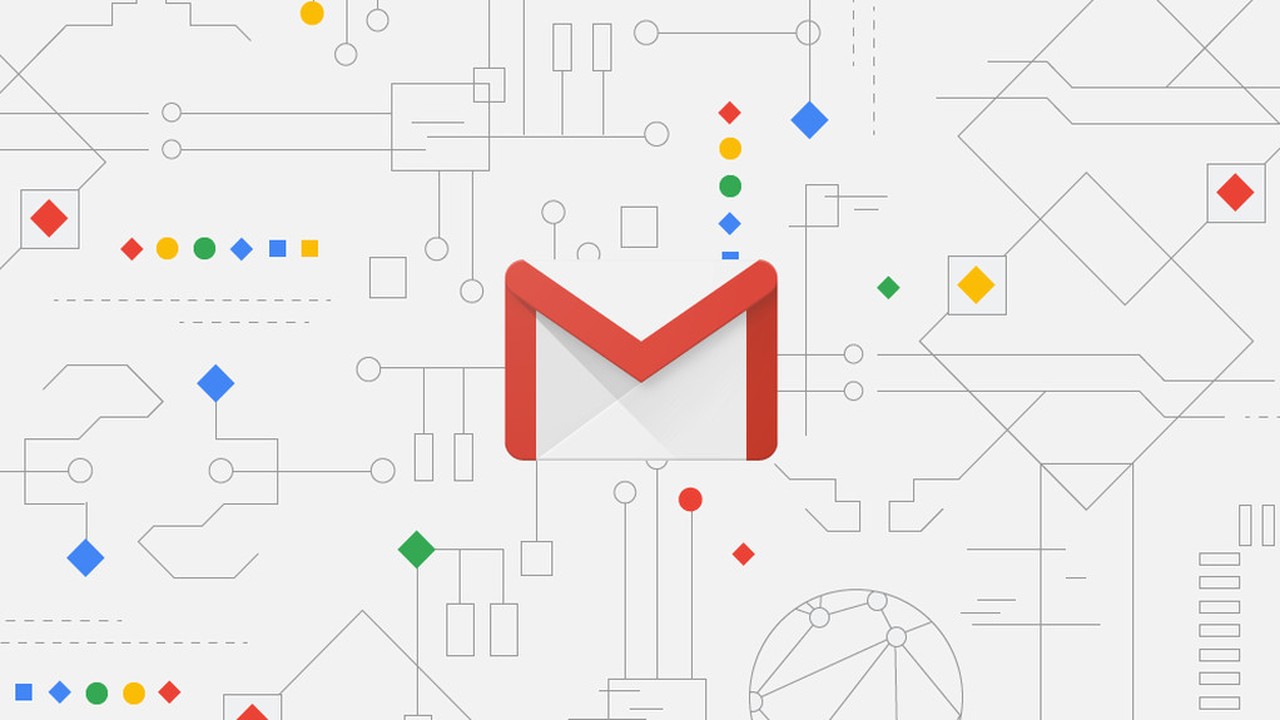
5 — Готово! Теперь добавьте дополнительные способы входа в аккаунт — через приложение или СМС-код. Это нужно, если вы потеряете свой токен. Но я этого делать не буду.

А теперь небольшой челендж для читателей. Вот все данные аккаунта, на котором я установил свой USB-ключ:
Читайте также:

